Как удалить ESET NOD32 или Smart Security с компьютера
  лечение вирусов
 Для того, чтобы удалить антивирусные программы ESET, такие как NOD32 или Smart Security, в первую очередь следует воспользоваться стандартной утилитой установки и удаления, доступ к которой можно получить в папке антивируса в меню пуск или через «Панель управления» — «Установка и удаление программ». К сожалению, не всегда такой вариант заканчивается успехом. Возможны разные ситуации: например, после того, как вы удалили NOD32, при попытке установки антивируса Касперского тот пишет, что антивирус ESET все еще установлен, что говорит о том, что он был удален не полностью. Также, при попытке удаления NOD32 с компьютера стандартными средствами могут возникать разнообразные ошибки, о которых мы подробнее поговорим ниже в этой инструкции.
Для того, чтобы удалить антивирусные программы ESET, такие как NOD32 или Smart Security, в первую очередь следует воспользоваться стандартной утилитой установки и удаления, доступ к которой можно получить в папке антивируса в меню пуск или через «Панель управления» — «Установка и удаление программ». К сожалению, не всегда такой вариант заканчивается успехом. Возможны разные ситуации: например, после того, как вы удалили NOD32, при попытке установки антивируса Касперского тот пишет, что антивирус ESET все еще установлен, что говорит о том, что он был удален не полностью. Также, при попытке удаления NOD32 с компьютера стандартными средствами могут возникать разнообразные ошибки, о которых мы подробнее поговорим ниже в этой инструкции.
См. также: Как полностью удалить антивирус с компьютера
Удаление антивируса ESET NOD32 и Smart Security стандартными методами
Первый способ, который следует использовать для удаления любой антивирусной программы — это вход в панель управления Windows, выбор пункта «Программы и компоненты» (Windows 8 и Windows 7) или «Установка и удаление программ» (Windows XP). (В Windows 8 Вы также можете открыть список «Все приложения» на начальном экране, кликнуть правой кнопкой мыши по антивирусу ESET и выбрать в нижней панели действий пункт «Удалить».)
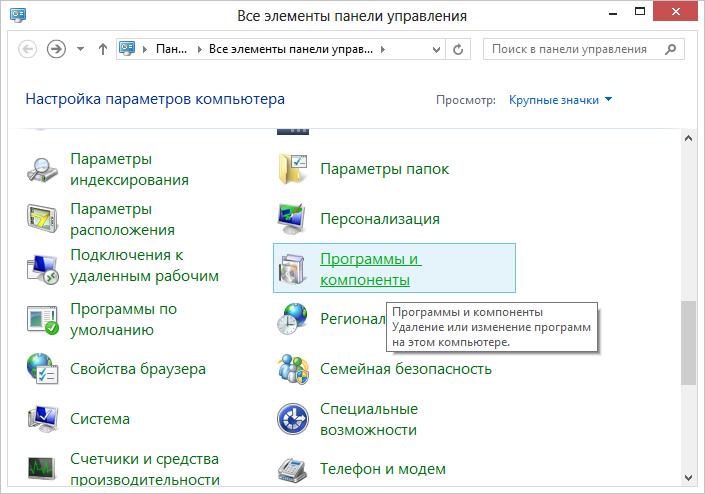
После этого выберите в списке установленных программ Ваш антивирусный продукт ESET и нажмите кнопку «Удалить/Изменить» вверху списка. Запустится мастер установки и удаления продуктов Eset — вам достаточно просто следовать его указаниям. Если же он не запустился, выдал ошибку при удалении антивируса или произошло что-то еще, что помешало довести начатое до конца — читаем далее.
Возможные ошибки при удалении антивирусов ESET и способ их решения
При удалении, а также при установке ESET NOD32 Antivirus и ESET Smart Security могут возникать самые различные ошибки, рассмотрим наиболее распространенные из них, а также способы исправления этих ошибок.
Установка не удалась: откат действия, базовый механизм фильтрации отсутствует
Данная ошибка наиболее распространена на различных пиратских версиях Windows 7 и Windows 8: в сборках, в которых некоторые службы по молчанию отключены, якобы за ненужностью. Кроме этого, данные службы могут отключаться разным вредоносным программным обеспечением. Помимо указанной ошибки, могут появляться следующие сообщения:
- Службы не запущены
- Компьютер не был перезагружен после удаления программы
- Произошла ошибка при запуске служб
При возникновении данной ошибки, зайдите в панель управления Windows 8 или Windows 7, выберите пункт «Администрирование» (Если у Вас включен просмотр по категориям, включите крупные или мелкие значки, чтобы увидеть этот пункт), затем в папке Администрирование выберите «Службы». Также запустить просмотр служб Windows можно нажав Win + R на клавиатуре и введя в окно «Выполнить» команду services.msc.
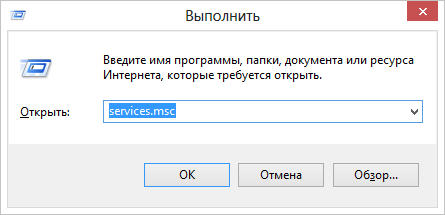
Найдите в списке служб пункт «Служба базовой фильтрации» и проверьте, запущена ли она. В случае, если служба отключена, кликните по ней правой кнопкой мыши, выберите пункт «Свойства», затем в пункте «Тип запуска» укажите «Автоматически». Сохраните изменения и перезагрузите компьютер, после чего попробуйте удалить или установить ESET снова.
Код ошибки 2350
Данная ошибка может возникнуть как при установке, так и при удалении антивируса ESET NOD32 или Smart Security. Здесь я напишу о том, что делать, если из-за ошибки с кодом 2350 не удается удалить антивирус с компьютера. Если проблема при установке — возможны и другие варианты решения.
- Запустите командную строку от имени администратора. (Зайти в «Пуск» —«Программы» — «Стандартные», нажать правой кнопкой мыши по «Командная строка» и выбрать пункт «Запуск от имени администратора». Введите по порядку две команды, нажимая после каждой Enter.
- MSIExec /unregister
- MSIExec /regserver
- После этого перезагрузите компьютер и попробуйте удалить антивирус стандартными средствами Windows снова.
В этот раз удаление должно пройти успешно. Если же нет, то продолжаем читать это руководство.
При удалении программы произошла ошибка. Возможно удаление уже было совершено
Такая ошибка возникает, когда сначала Вы пробовали удалить антивирус ESET неправильно — просто удалив соответствующую папку с компьютера, чего делать ни в коем случае нельзя. Если же все-таки это произошло, то поступаем следующим образом:
- Отключаем все процессы и службы NOD32 в компьютере — через диспетчер задач и управление службами Windows в панели управления
- Убираем все файлы антивируса из автозагрузки (Nod32krn.exe, Nod32kui.exe) и другие
- Пробуем окончательно удалить каталог ESET. Если не удаляется, используем утилиту Unlocker.
- Используем утилиту CCleaner для того, чтобы убрать из реестра Windows все значения, имеющие отношение к антивирусу.
Стоит отметить, что несмотря на это в системе могут остаться файлы данного антивируса. Как это повлияет на работу в дальнейшем, в частности на установку другого антивируса — неизвестно.
Еще один возможный вариант решения данной ошибки — заново установить ту же версию антивируса NOD32, после чего удалить ее правильно.
Ресурс с установочными файлами недоступен 1606
Если у Вас возникают следующие ошибки при удалении антивируса ESET с компьютера:
- Нужный файл находится на сетевом ресурсе, который сейчас не доступен
- Ресурс с установочными файлами для этого продукта недоступен. Проверьте существование ресурса и доступ к нему
То поступаем следующим образом:
Заходим в пуск — панель управления — система — дополнительные параметры система и открываем вкладку «Дополнительно». Здесь следует зайти в пункт Переменные среды. Найдите две переменные, указывающие путь к временным файлам: TEMP и TMP и задайте им значение %USERPROFILE%\AppData\Local\Temp, также можно указать и еще одно значение C:\WINDOWS\TEMP. После этого, удалите все содержимое этих двух папок (первая находится в C:\Users\Ваше_имя_пользователя), перезагрузите компьютер и попробуйте удалить антивирус снова.
Удаление антивируса с помощью специальной утилиты ESET Uninstaller
Ну и последний способ, чтобы полностью удалить антивирусы NOD32 или ESET Smart Security с Вашего компьютера, если ничто другое Вам не помогло — использовать специальную официальную программу от ESET для этих целей. Полное описание процедуры удаления с помощью данной утилиты, а также ссылка, по которой Вы можете скачать ее доступны на этой странице этой странице
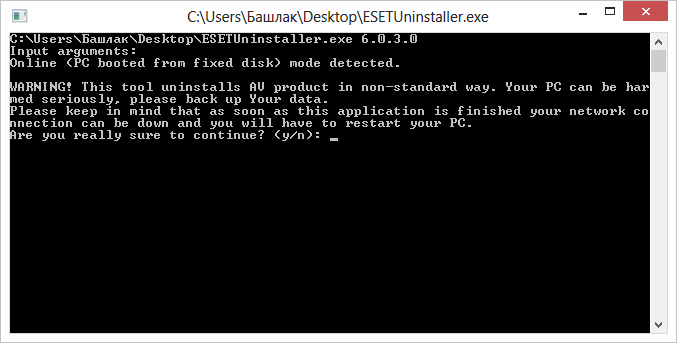
Программу ESET Uninstaller следует запускать только в безопасном режиме, о том, как зайти в безопасный режим в Windows 7 написано по ссылке, а вот инструкция, как зайти в безопасный режим Windows 8.
В дальнейшем, для удаления антивируса просто следуйте указаниям на официальном сайте ESET. При удалении антивирусных продуктов с помощью ESET Uninstaller возможен сброс сетевых настроек системы, а также появление ошибок реестра Windows, будьте осторожны при применении и внимательно читайте руководство.
А вдруг и это будет интересно:
Как удалить антивирус ESET NOD32 с компьютера полностью Windows
Некоторые пользователи считают, что деинсталляция антивирусного ПО (особенно ESET) — сложное действие, ведь на устройстве установлено много дополнительных компонентов. На самом деле этот процесс не занимает много времени. Рассмотрим подробнее как удалить антивирус eset nod32 с компьютера полностью.
Способы удаления
Избавиться от антивируса можно несколькими способами, каждый из которых имеет свои преимущества.
Обратите внимание! Компьютер должен всегда быть под защитой. Выбрать подходящий антивирус поможет статья «Лучший антивирус для Windows 10».Через стандартные средства
Самый надежный метод — удаление вручную. Для этого стоит воспользоваться стандартными средствами Windows.
Обратите внимание! Для примера используется Windows 10. На других версиях расположение и название пунктов может отличаться.
- Откройте «Пуск» → «Параметры».


- Перейдите в «Приложения».


- Нажмите на программу → «Удалить».


- В окне деинсталлятора выберите «Удалить» → «Далее».


- Укажите причину → подтвердите действие.


- Перезагрузите ПК после завершения процесса.
- Откройте Проводник → вбейте в поиск «ESET» → удалите все найденные файлы.


- Готово.
Если после выполнения процедуры не удалось стереть все компоненты, то воспользуйтесь утилитой Uninstaller.
С помощью утилиты ESET
Компания-разработчик антивирусного ПО выпустила специальную утилиту для полного удаления всех компонентов программы. Недостаток в том, что она имеет консольный интерфейс.
Важно! В результате неправильного выполнения действий могут быть сброшены сетевые настройки. Для настройки этих параметров потребуется помощь интернет-провайдера. Все действия вы выполняете на свой страх и риск.
- Скачайте утилиту → сохраните ее на рабочий стол.
- Запустите ПК в безопасном режиме.
- Откройте утилиту → внимательно прочтите предупреждение.


- Нажмите клавишу «Y» → «Enter».
Обратите внимание! После ввода
ESETUninstaller.exe/helpотобразятся все доступные команды. - Появится информация о системе и установленном антивирусе.


- Введите номер удаляемой программы из списка (скорее всего 1) → Enter.


- Подтвердите действие клавишей Y.
- После завершения процесса отобразится надпись «Press any key to exit».


- Нажмите любую клавишу для закрытия консоли.
- Перезагрузите ПК.
Как полностью удалить антивирус ESET NOD32 с компьютера Windows 7
Антивирус является важной и действенной программой, которая защищает ваш компьютер от вирусов и вредоносных программ. Но со временем определенные антивирусы устаревают и на их замену приходят другие, более эффективные и в том числе бесплатные. В таком случае при замене антивируса, старый необходимо удалить, чтобы избавиться от постоянных оповещений о продлении лицензии и ошибках. Одним из таких антивирусов является eset nod32, который значительно устарел и лишь мешает работе в компьютере. В этой статье мы расскажем, как полностью удалить антивирус eset nod32 с компьютера Windows 7.
Подготовка перед удалением антивируса
Перед тем как приступить к удалению nod32, вам нужно выполнить несколько действий.
Делается это для того чтобы не оставить некоторые файлы антивируса, а также не нарушить работу других программ, например настроек подключения к интернету.
Удаление антивируса
Самым простым способом удаления будет воспользоваться функцией «Программы и компоненты». При помощи него можно быстро удалить антивирус, не нанеся вред другим файлам и настройками программ.
1. Открываем меню «Пуск» и нажимаем на кнопку «Панель управления». 2. Далее появится список различных функций Windows, среди которых нужно выбрать «Программы и компоненты». 3. Кликнув по программе, система запустит полный список всех программ и игры на компьютере. Среди него вам нужно отыскать программу ESET Nod32 и нажать на кнопку «Другой способ удаления антивируса
Удачи!
5/5 (1)Понравилась статья?
Просмотров: 1 508
comments powered by HyperCommentsКак удалить ESET NOD32 Antivirus с компьютера Windows 10 полностью

Пришло время обновить антивирус, быть может освежить чем то новеньким или стереть его вообще с ПК.
Некоторые установили его и захотели удалить вирусы в нод 32 в самом конце проверки , просканировали, почистили систему и он стал больше не нужен.
В этой инструкции вы узнаете: как удалить eset nod32 antivirus полностью не оставив ни малейшего мусора и ненужных файлов.
К рассмотрению предложим три 100% проверенных способа тщательного удаления антивируса.
СПОСОБ №1: «Как удалить антивирус eset nod32 вручную»
 1) Пуск – все программы – Eset – ESET Smart Security – Удаляем!
1) Пуск – все программы – Eset – ESET Smart Security – Удаляем!
2) Перезагрузим ПК;
3) Открываем папки для видимости:
3.1. Windows XP, 7, 8:
Перейдем в «ПУСК» – «Панель управления» – «Свойства Папки» – «Вид» – поставить галочку «Показывать скрытые Ф и Папки»
Когда папки стали открытыми, удалите следующее:
СПОСОБ №2: «Как удалить nod32 – утилита ESET Uninstaller»
Если удалить eset smart security 4, 5, 6,7 версии не удалось полностью первым способом, то на помощь приходит утилита от разработчиков компании Eset.
Скачать утилиту ESET Uninstaller.

ESET Uninstaller
Windows XP и выше
Версия файла: 1.0
Размер файла: 659 кб
Язык: Русский
Тип файла: exe
Примите к сведенью! После удаления нод32 с ноутбука или с компьютера под виндовс 7, 8, пользуясь утилитой Eset Uninstaller, есть вероятность сброса настроек сетевого адаптера операционной системы!
Для того чтобы удалить нод 32 из реестра и очистить от ненужных «мусорных папок и файлов» рекомендует использовать утилиту ESET Uninstaller.
Процесс удаления
1. Включаем компьютер, нажимая часто клавишу F8, заходим в «Безопасный режим». Если запросит выбрать устройство для загрузки жмем – на жестком диске HDD.
2. Включаем ESET Uninstaller, кликая на программу два раза.
3. Всплывает «Cmd» – командная строка. Перед нами стоит вопрос: «Есть желание продолжить работать?» Нажмем «Да» – на клавиатуре переключаемся на англ. Язык «Латиницу» и давим на кнопку «Y».
4. Затем вводим цифру «1», и «Enter».
5. В третий раз «Y».
6. На финише окно выдаст: «Press any key to exit» («Нажать любую кнопку чтобы выйти») – так и поступим.
Перезагрузим Windows в обыкновенном режиме.
СПОСОБ №3: Как удалить eset smart security 4, 5, 6 7 8 – программой Your Uninstaller
Тестируя данную программу выяснили опытным путем, что ее функции вполне удовлетворительны для того, чтобы удалить есет смарт секьюрити 8 и другие продукты.
Этот метод удаления является универсальным для большинства программ работающих в ОС Windows.
Uninstaller стирает с компьютера все файлы, даже глубоко вычищает реестр.
Пользоваться ним очень просто:
Скачиваем партбл версию (без установки) и запускаем файл exe.
Находим значок антивируса и убиваем его.
Деинсталляция происходит быстро, радует, что пользователь может наблюдать за всеми процессами удаления.
Таким образом стараются напрочь любые приложения и от них не остается ничего лишнего.
К просмотру – пошаговое видео как удалить нод32 утилитой:
Выводы:
Многие жаловались: «не могу удалить нод 32 с компьютера!»
Мы раскрыли целых три способа по очистке системы от антивируса NOD 32.
А кто еще пользуется постоянно данным продуктом – можете обновить ключи для нод32 у нас!
Каким способом уничтожать nod32 решать Вам.
Отпишитесь в комментариях как вам удалось удалить антивирус, давайте обсудим!
Понравилась статья? Расскажите друзьям:
Похожие записи
Как удалить Есет Нод 32 полностью с компьютера Виндовс 7,10 — подробная инструкция
«Eset Nod32» – это специальное программное обеспечения для персональных компьютеров, разработанное командой программистов из Словакии. Его целью является обеспечение максимальной защиты и дальнейшее удаление всевозможных вредоносных файлов и программ, которые могут каким-либо образом попасть на устройство пользователя.
 Как удалить Есет Нод 32 полностью с компьютера Виндовс 7,10
Как удалить Есет Нод 32 полностью с компьютера Виндовс 7,10
Зачем удалять?
Многие пользователи предпочитают более современные технологии, которыми на сегодняшний день можно без труда обзавестись. Всеобщая конкуренция в сфере антивирусного ПО спровоцировала тенденцию «гонки вооружений» между самыми разными компаниями, деятельность которых направлена на разработку подобных утилит.

Если юзер видит, что существует инновационный, качественный, доступный и более профессиональный продукт, он в любом случае отдаст ему предпочтение. Поэтому определенное количество владельцев персональных компьютеров, которые пользуются услугами антивируса «ESET NOD32», переходят на такие же программы от других компаний. На это существует целый ряд причин, среди которых можно выделить две основные:
- «ESET NOD32» сильнее загружает систему.
- Не обеспечивается высокий уровень безопасности.
Как удалить «ESET NOD32» с ПК на системе «Windows Seven» вручную
Как и любая другая ОС Виндовс, версия «7» обладает стандартными программами-деинсталляторами, которые служат для полного удаления того или иного приложения. С помощью подобных программ можно с легкостью удалить необходимые файлы и очистить память компьютера. Поэтому для пользователей, желающих деинсталлировать данный антивирус, можно воспользоваться такой программой. И для этого необходимо:
- Запустить «Пуск» нажатием клавиши, раскрыть блок «Все программы».
 Открываем меню «Пуск», затем «Все программы»
Открываем меню «Пуск», затем «Все программы» - В списке установленных ранее программ найти папку «ESET».
 Находим папку «ESET» и раскрываем ее двойным левым щелчком мышки
Находим папку «ESET» и раскрываем ее двойным левым щелчком мышки - В данной папке найти файл «Удалить» и запустить сам процесс.
 В папке кликаем по опции «Удалить»
В папке кликаем по опции «Удалить» - После этого пользователю потребуется указать причину деинсталляции, после чего нажать «Далее». Рекомендованное значение – «Другая причина».

После того, как программа удалит антивирус, следует проверить, не остались ли какие-либо документы от «ESET» на компьютере. Для этого нужно:
- Открыть «Мой Компьютер» двойным кликом мышки по ярлыку на рабочем столе, и в поиске прописать «ESET».
 Открываем «Этот компьютер», кликнув дважды по ярлыку на рабочем столе
Открываем «Этот компьютер», кликнув дважды по ярлыку на рабочем столе
- После окончания времени поиска юзер должен выделить и удалить найденные в системе файлы, нажав для выделения клавиши «Ctrl+A», затем кликнуть правой клавишей мыши по выделенному, и нажать опцию «Удалить».
 Нажимаем для выделения клавиши «Ctrl+A», затем кликаем правой клавишей мыши по выделенному, нажимаем опцию «Удалить»
Нажимаем для выделения клавиши «Ctrl+A», затем кликаем правой клавишей мыши по выделенному, нажимаем опцию «Удалить» - Перезагружаем устройство для его дальнейшего корректного функционирования.
Деинсталляция «ESET NOD32» программой «Uninstaller»
Чтобы успешно избавиться от вышеупомянутого программного обеспечения словацкой компании-разработчика, можно воспользоваться их официальным приложением. Для этого потребуется:
- Посетить официальный верифицированный сайт компании и найти ссылку на скачивание программы.
 В поле для поиска в любом браузере вводим «ESET Uninstaller», открываем официальный сайт
В поле для поиска в любом браузере вводим «ESET Uninstaller», открываем официальный сайт Кликаем по ссылке «ESET Uninstaller»
Кликаем по ссылке «ESET Uninstaller» - Скачанное ПО следует перенести из папки «Загруженное» на рабочий стол.

 Удерживая левую кнопку мышки, перетягиваем загрузочный файл на рабочий стол
Удерживая левую кнопку мышки, перетягиваем загрузочный файл на рабочий столНа заметку! Перед перемещением установочного файла, сверните все программы.
- Дальнейшие действия требуют запуска операционной системы в «Безопасном режиме». Для того, чтобы его активировать, пользователь должен перезапустить компьютер, во время его перезапуска удерживать на клавиатуре клавишу «F8». Это приведет к активации меню дополнительных параметров для ОС.
- В нем нужно выбрать «Безопасный режим».
 Выбираем «Безопасный режим»
Выбираем «Безопасный режим» - Когда система прогрузится, следует запустить установленное ранее приложение.
 Левым двойным кликом мышки запускаем установочный файл утилиты «ESET Uninstaller»
Левым двойным кликом мышки запускаем установочный файл утилиты «ESET Uninstaller» - Перед юзером отобразится консоль, в которой «Uninstaller» запросит подтверждение на продолжение процесса удаления. Для этого необходимо в области для ввода символов прописать «Y» и нажать «Enter».
 Нажимаем на клавиатуре клавишу «Y», затем «Enter»
Нажимаем на клавиатуре клавишу «Y», затем «Enter» - Будет запущен процесс сканирования и поиска установленных приложений от компании «ESET». Если пользователь устанавливал только антивирусное ПО, то ему необходимо будет вписать символ «1» и активировать удаление.
 Вводим цифру 1, нажимаем «Enter»
Вводим цифру 1, нажимаем «Enter» - Для подтверждения выполнения действий потребуется снова вписать «Y» и нажать «Enter».
 Нажимаем клавишу «Y», затем «Enter»
Нажимаем клавишу «Y», затем «Enter»Важно! Во время всего процесса удаления не следует запускать какие-либо приложения, имеющиеся на ПК. Это может привести к весьма нежелательным сбоям в работе ОС.
- После окончания деинсталляции последней строкой появится надпись «finished successfully» и «Press any key to exit». Это значит, что процесс успешно завершен, и для того, чтобы закрыть приложение, необходимо нажать любую клавишу.
 Когда появится фраза «Press any key to exit», нажимаем любую клавишу для выхода
Когда появится фраза «Press any key to exit», нажимаем любую клавишу для выхода
В последнюю очередь потребуется произвести полный перезапуск системы.
После выхода из безопасного режима и полной перезагрузки пользователь может обнаружить, что отсутствует подключение к сети. Для того, чтобы его возобновить, потребуется обновить имеющиеся на устройстве драйверы сетевой карты. Кроме того, юзеру нужно снова настроить все параметры для подключения.
Удаляем «ESET NOD32» и «ESET Smart Security» через стандартную «Панель управления»
Windows Seven, как и многие другие версии подобной операционной системы, обладает многими возможностями по удалению файлов или приложений. Один из самых простых и доступных способов – воспользоваться приложением «Панель управления». Для этого будет нужно:
- Произвести запуск «Панели управления» через «Пуск».
 Запускаем «Панель управления» через меню «Пуск»
Запускаем «Панель управления» через меню «Пуск» - Перейти во вкладку «Удаление программ».
 В режиме «Просмотр» проверяем или выбираем «Категория», переходим во вкладку «Удаление программ»
В режиме «Просмотр» проверяем или выбираем «Категория», переходим во вкладку «Удаление программ» - Найти и активировать в списке продуктов от «ESET» приложение для удаления, щелкнув по нему левой клавишей мыши. После чего запустить данный процесс, кликнув по опции «Изменить» в верхнем меню.
 Кликаем по ESET NOD32 Antivirus левой кнопкой мышки, вверху жмем по опции «Изменить»
Кликаем по ESET NOD32 Antivirus левой кнопкой мышки, вверху жмем по опции «Изменить» - В появившемся окне кликнуть «Далее».
 Читаем информацию, нажимаем «Далее»
Читаем информацию, нажимаем «Далее» - Если одно из ваших приложений обладает защитой паролем, то необходимо будет прописать его.
 Вводим пароль, если необходимо, нажимаем «Далее»
Вводим пароль, если необходимо, нажимаем «Далее» - При успешном вводе правильного пароля мастер деинсталляции предложит выбрать одно из значений, среди которых следует нажать «Удалить».
 Нажимаем «Удалить»
Нажимаем «Удалить» - Выбрать для удаления программного обеспечения причину и активировать кнопку «Далее».
 Отмечаем причину удаления, активируем кнопку «Далее»
Отмечаем причину удаления, активируем кнопку «Далее» - Повторно подтвердить деинсталляцию необходимого программного обеспечения.
 Подтверждаем деинсталляцию, нажав «Удалить»
Подтверждаем деинсталляцию, нажав «Удалить» - По завершению всего процесса пользователю предложат перезапустить устройство, что и рекомендуется обязательно сделать.
 Нажимаем «Да»
Нажимаем «Да»
Важно! Данный способ удаления не гарантирует ликвидацию остаточных файлов от антивируса. Для того, чтобы избавиться от всех документов, потребуется вручную найти их при помощи проводника и безвозвратно удалить.
 Нажимаем для выделения клавиши «Ctrl+A», затем кликаем правой клавишей мыши по выделенному, нажимаем опцию «Удалить»
Нажимаем для выделения клавиши «Ctrl+A», затем кликаем правой клавишей мыши по выделенному, нажимаем опцию «Удалить»
Удаляем «NOD32» от «ESET» на Windows 10
Данная версия инновационной операционной системы отличается своим интерфейсом, что и является основной причиной сложности в ликвидации ПО. Однако эта версия ОС весьма минималистичная, и для полного удаления требуемого ПО нужно лишь:
- Запустить «Пуск» и активировать «Параметры», нажав на соответствующую данному значению иконку в виде шестерни.
 Запускаем «Пуск», активируем «Параметры»
Запускаем «Пуск», активируем «Параметры» - В появившемся новом окне «Параметры» пользователю понадобится перейти в подраздел «Приложения».
 Переходим в подраздел «Приложения»
Переходим в подраздел «Приложения» - В списке имеющихся программ нужно найти «ESET», нажать на него и кликнуть «Удалить».
 Находим «ESET», кликаем по нему, затем по графе «Удалить»
Находим «ESET», кликаем по нему, затем по графе «Удалить» - В следующей возникшей области выбирать значение «Удалить» и «Далее».
 Нажимаем «Удалить»
Нажимаем «Удалить» - Указав необходимую причину для деинсталляции, нужно жать «Далее».
 Отмечаем причину удаления, активируем кнопку «Далее»
Отмечаем причину удаления, активируем кнопку «Далее» - Когда процесс полного удаления из системы необходимого приложения будет завершен, потребуется совершить полный перезапуск ОС.
 Нажимаем «Да»
Нажимаем «Да» - После этого открываем стандартное приложение «Проводник» и в поиске прописываем «ESET». Если Вы обнаружите, что на диске есть остаточные файлы, их все нужно будет выделить и удалить.
 Нажимаем для выделения клавиши «Ctrl+A», затем кликаем правой клавишей мыши по выделенному, нажимаем опцию «Удалить»
Нажимаем для выделения клавиши «Ctrl+A», затем кликаем правой клавишей мыши по выделенному, нажимаем опцию «Удалить»
Как удалить данное антивирусное приложение нестандартной программой
Если на Вашем компьютере установлены специализированные программы для удаления различных приложений, то это будет великолепной возможностью быстро и правильно избавиться от ненужного антивируса. Подобное ПО распространяется бесплатно и позволяет расширить возможности своего ПК. Кроме того, с помощью таких приложений можно проводить этот процесс с необычайной легкостью, с чем справится даже самый неопытный юзер.
Удаление антивируса Eset Nod32 с помощью утилиты Uninstall Tool
Одной из лучших в своем роде программ для деинсталляции является «Uninstall Tool». Она позволяет не просто полностью удалить необходимые программы, но при этом очистить реестр от внесенных приложением записей. Для того, чтобы стать обладателем подобного софта, необходимо лишь зайти на официальный сайт и загрузить его на свое устройство. После того, как приложение прошло процесс инсталляции, необходимо выполнить следующие действия:
- Запустить программу.
- Активировать вкладку «Деинсталлятор».
 Активируем вкладку «Деинсталлятор»
Активируем вкладку «Деинсталлятор» - Перед пользователем появится простой интерфейс, отображающий всевозможные программы, которые были ранее установлены на компьютер. В списке необходимо найти «ESET».
 Среди программ находим «ESET»
Среди программ находим «ESET» - Кликнем правой кнопкой мышки по значку необходимого ПО и в появившемся окошке выбираем первый пункт «Деинсталляция».
 Нажимаем правой кнопкой мышки по значку антивируса, выбираем первый пункт «Деинсталляция»
Нажимаем правой кнопкой мышки по значку антивируса, выбираем первый пункт «Деинсталляция» - После завершения процесса перед пользователем отобразится новое окно, в котором будет предложение по полному сканированию реестра и файловой системы. Рекомендуется принять данное предложение, так как с его помощью будут найдены остаточные файлы, которые можно будет без труда удалить.
 Нажимаем по кнопке «Удалить»
Нажимаем по кнопке «Удалить»
Инструкция о том, как обзавестись легальным ключом к «NOD32» на 30 дней
Использование такого антивирусного программного обеспечения, как «NOD32» от компании «ESET», является платным. Лишь некоторое время пользователь, установивший данное приложение, может использовать весь функционал и возможности. Этот срок ограничен одним месяцем. После этого юзеру будет предложено приобрести подписку на обновление программы.
Для тех, кому необходимо обеспечивать полноценную защиту его девайса бесплатно, существует специализированный сайт, на котором можно получить дополнительный ключ, продлевающий работоспособность программы на еще тридцать дней. И для того, чтобы обзавестись им, потребуется:
- Перейти на неофициальный сайт «trialeset.ru».
 Главная страница сайта trialeset
Главная страница сайта trialeset - Найти на главной странице иконку «Генератор ключей».
 Находим иконку «Генератор ключей»
Находим иконку «Генератор ключей» - Нажать на «Ключ на 30 дней».
 Нажимаем на «Ключ на 30 дней»
Нажимаем на «Ключ на 30 дней» - После этого потребуется загрузить файлы антивирусного приложения на свой компьютер и запустить их.
 Нажимаем «Скачать»
Нажимаем «Скачать» - В процессе инсталляции рекомендуется активировать значение «Загрузить и установить браузер с функцией Protect», так как без этого невозможно получить необходимый «пропуск». Кликнуть «Установить пробную версию».
 Активируем значение «Загрузить и установить браузер с функцией Protect», нажимаем «Установить пробную версию»
Активируем значение «Загрузить и установить браузер с функцией Protect», нажимаем «Установить пробную версию» - Скопируйте в Ваш буфер обмена или сохраните где-то уже сгенерированный ключ.
 Копируем данные, сохраняем в удобном месте
Копируем данные, сохраняем в удобном месте
Справка! Подобная инструкция позволяет бесплатно пользоваться услугами вышеупомянутого приложения, однако в данном случае уверенности в полной безопасности для ПК нет. Официально компания категорически запрещает размещать собственные ключи для проведения процесса активации приложений в свободном доступе.
«ESET NOD32» является хорошим приложением, позволяющим круглосуточно защищать то устройство, на которое установлено данное ПО. С ним можно без труда загружать файлы, а антивирус предупредит об их степени зараженности и предложит методы решения данной проблемы. Чтобы всегда быть защищенным, следует не отключать антивирусные приложения на время работы персонального компьютера.
Видео — Удалить есет НОД 32 полностью с компьютера
 Загрузка…
Загрузка…Как удалить нод32 с компьютера полностью windows 7
Три способа удаления антивируса eset smart security 4-8 (утилита-программа-вручную)!
Пришло время обновить антивирус, быть может освежить чем то новеньким или стереть его вообще с ПК.
Некоторые установили его и захотели удалить вирусы в нод 32 в самом конце проверки , просканировали, почистили систему и он стал больше не нужен.
В этой инструкции вы узнаете: как удалить eset nod32 antivirus полностью не оставив ни малейшего мусора и ненужных файлов.
К рассмотрению предложим три 100% проверенных способа тщательного удаления антивируса.
СПОСОБ №1: «Как удалить антивирус eset nod32 вручную»
1) Пуск — все программы – Eset — ESET Smart Security – Удаляем!
2) Перезагрузим ПК;
3) Открываем папки для видимости:
3.1. windows XP, 7, 8:
Перейдем в «ПУСК» — «Панель управления» — «Свойства Папки» — «Вид» — поставить галочку «Показывать скрытые Ф и Папки»
Когда папки стали открытыми, удалите следующее:
СПОСОБ №2: «Как удалить nod32 — утилита ESET Uninstaller»
Если удалить eset smart security 4, 5, 6,7 версии не удалось полностью первым способом, то на помощь приходит утилита от разработчиков компании Eset.
Скачать утилиту ESET Uninstaller.
ESET Uninstaller windows XP и выше Версия файла: 1.0 Размер файла: 659 кб Язык: Русский Тип файла: exe
Примите к сведенью! После удаления нод32 с ноутбука или с компьютера под виндовс 7, 8, пользуясь утилитой Eset Uninstaller, есть вероятность сброса настроек сетевого адаптера операционной системы!
Для того чтобы удалить нод 32 из реестра и очистить от ненужных «мусорных папок и файлов» рекомендует использовать утилиту ESET Uninstaller. Процесс удаления
1. Включаем компьютер, нажимая часто клавишу F8, заходим в «Безопасный режим». Если запросит выбрать устройство для загрузки жмем – на жестком диске HDD. 2. Включаем ESET Uninstaller, кликая на программу два раза.
3. Всплывает «Cmd» — командная строка. Перед нами стоит вопрос: «Есть желание продолжить работать?» Нажмем «Да» — на клавиатуре переключаемся на англ. Язык «Латиницу» и давим на кнопку «Y». 4. Затем вводим цифру «1», и «Enter». 5. В третий раз «Y».6. На финише окно выдаст: «Press any key to exit» («Нажать любую кнопку чтобы выйти») – так и поступим. Перезагрузим windows в обыкновенном режиме.
СПОСОБ №3: Как удалить eset smart security 4, 5, 6 7 8 – программой Your Uninstaller
Тестируя данную программу выяснили опытным путем, что ее функции вполне удовлетворительны для того, чтобы удалить есет смарт секьюрити 8 и другие продукты.
Этот метод удаления является универсальным для большинства программ работающих в ОС windows. Uninstaller стирает с компьютера все файлы, даже глубоко вычищает реестр.
Пользоваться ним очень просто: Скачиваем партбл версию (без установки) и запускаем файл exe.
Находим значок антивируса и убиваем его.
Деинсталляция происходит быстро, радует, что пользователь может наблюдать за всеми процессами удаления. Таким образом стараются напрочь любые приложения и от них не остается ничего лишнего.
К просмотру — пошаговое видео как удалить нод32 утилитой:
Выводы:
Многие жаловались: «не могу удалить нод 32 с компьютера!»
Мы раскрыли целых три способа по очистке системы от антивируса NOD 32. А кто еще пользуется постоянно данным продуктом – можете обновить ключи для нод32 у нас!
Каким способом уничтожать nod32 решать Вам. Отпишитесь в комментариях как вам удалось удалить антивирус, давайте обсудим!
keynod.ru
Как удалить антивирус ESET NOD32 с компьютера полностью в windows 7?
Всем привет Я сегодня покажу как полностью удалить ESET NOD32 с компьютера и как очистить следы после удаления. В принципе нет ничего сложного, нужно просто все делать внимательно и никуда не спешить.
Не знаю какая у вас версия, ну я имею ввиду NOD32, но у меня SMART SECURITY 9. Понаделают этих версий и толком не объясняют чем они отличаются, вот это мне не нравится. Если у вас простая версия, ну то есть не Смарт Секюрити, а просто антивирус, то удалить его можно почти также. Вроде бы отличий особых нет
Есть не очень приятная инфа, короче когда ставится SMART SECURITY 9, то при его установке также ставится и софт от Яндекса, сам браузер, Менеджер браузеров, может быть и еще что-то. Вроде бы солидная компания ESET, а такой прикол при установке, это незачет
ESET NOD32 — разбор полетов
Вот как выглядит у меня этот ESET NOD32 SMART SECURITY:
Кстати, забыл написать, что SMART SECURITY это типа антивирус и сетевой экран. Этот экран, это типа фаервол, ну то есть компонент, который отвечает за контроль сетевых соединение в винде. Типа если вирус идет в сеть, то этот сетевой экран блокирует такое соединение, чтобы вирус (а вернее троян) никакую инфу не смог слить в сеть, ну там ваши пароли и прочее… Вот такие дела, надеюсь поняли
Антивирус ESET сидит в трее под таким значком:
А в диспетчере лично у меня от него были такие процессы как ekrn.exe и egui.exe:
Как я понимаю, то процесс egui.exe отвечает за интерфейс антивируса.
При этом данные процессы запускаются вот из этой папки:
C:\Program Files\ESET\ESET Smart Security
Знаете что я еще подумал? Вот как вы думаете, ставит ли антивирус ESET свою службу? Я скажу честно, что я не знаю! Но кажется, что все таки ставит. Сейчас мы это проверим, я открыл диспетчер задач и там на вкладке Службы нажал на такую кнопку:
Вот службы, и что вы думаете? Я был прав, ESET действительно ставит еще свою службу ESET Service:
Если два раза по ней нажать, то увидим такое окно:
То есть видите, тут процесс ekrn.exe, так что теперь понятно что это за процесс, это процесс службы ESET Service.
Кстати, вот смотрю я на этот процесс ekrn.exe и все время мне кажется что этот процесс это типа екарный бабай, ну из того сериала про дальнобойщиков!
Когда я попробовал отключить службу в этом окне, ну там в меню Тип запуска выбрать Отключена, то разумеется, что доступ мне был запрещен на такое действие:
Так что вот такие вот дела. Ну и для интереса я еще посмотрел, имеет ли антивирус запись в окне Конфигурация системы на вкладке Автозагрузка. Для этого я зажал Win + R, написал туда команду:
msconfig
И нажал ОК:
И вот, смотрите, записи ESET на вкладке Автозагрузка нет:
Так что можно сделать вывод, что антивирус ESET NOD32 загружается именно при помощи службы, которую отключить нельзя. Это все сделано в целях безопасности, чтобы вирусы не смогли отключить автозапуск антивируса.
Ну то есть как видите антивирус хорошо внедряется в систему. С одной стороны мне это не очень нравится, а с другой стороны этого требует безопасность. А то если вирус отключит антивирус, то будет не очень хорошо…
Ну, вроде бы все разобрали, теперь пора переходить к удалению.
Как удалить антивирус ESET NOD32 с компьютера полностью?
Ну, если хотите удалить, то это такое, значит есть причина. И возможно, что эта причина, это то что антивирус грузит комп, процессы может быть в диспетчере постоянно нагружают проц. Ой ребята, как все это мне знакомо, я через все это прошел. Только вот решил я для себя это проблему очень давно, я просто перестал использовать антивирус и полностью перешел на фаервол Outpost. С тех пор не глюков, ни косяков. Вирусов также нет, но тут потому что я не хожу и не качаю то, что не нужно.. Ну вы поняли
Минуточку господа, внимание! Для удаления тяжел
Как удалить eset nod32 antivirus с компьютера windows 7
Как удалить антивирус Eset NOD32
Не так-то уж и просто удалить ESET NOD32 из операционной системы, как это может показаться на первый взгляд. По крайней мере штатная функция windows по удалению файлов и программ в осуществлении этой задачи навряд ли поможет.
Всё дело в том, что ESET NOD32, как и любой другой профессиональный антивирус, имеет, так называемый, «программный панцирь», оберегающий его тело от стороннего вмешательства и вирусных атак. Другими словами, разработчики из соображений безопасности, наделили НОД 32 «инстинктом самосохранения». Так что всякие попытки его изничтожить, пусть и благие, вызывают в нём защитную реакцию.
И это нормально! Так должно быть! На то он и антивирусник — верный охранник системы.
Ну, а если вам всё-таки позарез нужно удалить Nod32, воспользуйтесь одним из двух способов, рассмотренных в этой статье. Они разработаны авторами антивирусной программы ESET и соответственно являются на 100% корректными. Внимательно ознакамливайтесь с каждым шагом инструкции, правильно выполняйте все описанные в ней действия, и антивирусная программа полностью исчезнет из операционной системы вашего компьютера.
Способ №1: удаление при помощи утилиты Eset uninstaller
1. Сделайте запрос в поисковой системе «Google» — «скачать eset uninstaller».
2. Перейдите на официальный сайт — esetnod32.ru (обычно он самый первый в выдаче).
3. На открывшейся веб-странице найдите подзаголовок «Удаление продуктов безопасности… ». И пройдите по ссылке для скачивания утилиты, расположенной в первом пункте «1.Загрузить и сохранить… ».
4. Дождитесь окончания загрузки, а затем перетащите скачанный Еset uninstaller из папки на рабочий стол компьютера.
5. Для того, чтобы удалить антивирусник утилитой, необходимо перезагрузить систему в безопасном режиме (далее описан способ для windows7; если у вас windows8, смотрите инструкцию на оф.сайте Microsoft):
- откройте «Пуск»;
- выберите в ниспадающем меню «Перезагрузка» вместо «Завершение работы»;
- в момент перезагрузки ПК нажмите и удерживайте клавишу «F8»;
- когда на дисплее появится список вариантов загрузки, с помощью клавиш управления курсором (стрелки «вверх» и «вниз» на дополнительной панели) выберите «Безопасный режим». Выбранный пункт отобразится в инвертированном виде: черными буквами на белом фоне;
- нажмите «ENTER»;
6. После полной загрузки системы, двойным щелчком левой кнопкой мыши запустите Еset uninstaller с рабочего стола.
7. Появится окно без привычного графического интерфейса windows. Но не стоит волноваться: утилита так и должна выглядеть, поскольку работает в системной оболочке MS-DOS.
Внимание! Перед началом работы с утилитой, обязательно перейдите на латинский шрифт, иначе она «не поймёт» ваши команды.
8. Еset uninstaller попросит вас подтвердить желание удалить NOD32 из ОС. На вопрос «Are you really… » (вы уверены, что хотите продолжить) ответьте буквой «Y» (yes), то есть «да», и нажмите «ENTER».
9. После сканирования деинсталлятор отобразит установленные в системе продукты от ESET (Installed AV products). Если вы ничего, кроме NOD32, не устанавливали, в списке будет лишь один антивирус. Укажите Еset uninstaller, что вы собираетесь удалить именно его: нажмите «1», а потом «ENTER».
10. Подтвердите активацию удаления выбранного программного продукта: снова введите «Y» и «ENTER».
11. До окончания деинсталляции не предпринимайте каких-либо действий. В случае успешного удаления NOD32 с компьютера, под строкой «please wait …» отобразится сообщение «finished successfully».
12. Нажмите любую клавишу, чтобы выйти из программы.
13. Перезагрузите компьютер в обычном режиме.
Предупреждение! Утилита Еset uninstaller в процессе деинсталляции может сбросить сетевые настройки windows. При отсутствии сетевого соединения после перезагрузки ОС, переустановите драйверы сетевой карты и, соответственно, заново настройте опции подключения к интернету.
Способ №2: удаление при помощи встроенного деинсталлятора
Это вариант менее автоматизированный и требует от пользователя чуть больше усилий. Тем не менее, является эффективным, особенно в тех случаях, когда антивирус NOD32 необходимо удалить с целью переустановки, либо инсталляции другого антивирусного продукта от ESET.
1. Зайдите в меню «Пуск».
2. В списке программ откройте папку «ESET», и кликните левой кнопкой мышки по файлу «Удалить» (иконка в виде корзины).
Предупреждение! Для удаления необходимо использовать только встроенный деинсталлятор. Через опцию панели управления «Программы и компоненты» не удаляется nod32 — он защищён от деинсталляции таким способом.
3. В панели деинсталлятора укажите причину удаления и нажмите «Далее».
4. Кликните по ярлыку «Мой компьютер» или нажмите комбинацию клавиш «Win» + «E». В открывшемся окне в графе «Поиск» (расположена вверху справа) введите «ESET» и нажмите «ENTER».
5. Просканировав разделы, система отобразит все папки и файлы ESET NOD32, оставшиеся после удаления. Выделите все объекты найденные на системном диске (обычно это диск С), кликая левой кнопкой мыши по файлам и удерживая клавишу «Ctrl». А затем правой кнопкой откройте контекстное меню windows и выберите «Удалить».
Внимание! Может случиться так, что некоторые файлы «не захотят» удаляться стандартным способом. Чтобы их корректно убрать из системы, используйте разблокирующие утилиты типа Unlocker.
6. Перезагрузите операционную систему.
Вот и всё! Быстрого и безопасного вам удаления, уважаемый пользователь! Главное — не спешите и проявляйте внимательность.
izbavsa.ru
Как удалить антивирус ESET NOD32?
Удалить продукты компании ESET можно несколькими способами. Начнем мы со стандартного и, пожалуй, самого легкого и распространенного способа деинсталляции.
Удаление с помощью деинсталлятора
1. Для начала нужно перейти в Панель управления в раздел Программы и компоненты.
2. В открывшемся окне выберите из списка установленных программ антивирус ESET и дважды кликните по нему.
3. Откроется окно мастера удаления кликаем на кнопку Далее.
4. Выбираем пункт Удалить.
5. В следующем окне выберите один из вариантов опроса и нажимаем кнопку Далее.
6. Нажимаем кнопку Удалить. Начинается удаление файлов и служб антивируса.
7. После того как удаление завершится вы увидите следующее сообщение. Нажав на кнопку Готово вы увидите запрос о перезагрузки.
8. Соглашайтесь и перезагружайте компьютер.
9. После перезагрузки проверьте все ли файлы и папки были удалены. Для полного удаления следов работы антивируса нам нужно включить отображение скрытых папок и файлов. Для этого открываем проводник, нажимаем Файл » Параметры в открывшемся окне переходим во вкладку Вид и опускаемся вниз, и выбираем пункт Показывать скрытые файлы, папки и диски и нажимаем на кнопку OK.
Проверьте наличие папок:
«C:\\Program Files\\ESET»«C:\\ProgramData\\ESET»
Если они не были удалены мастером удаления их нужно удалить.
Удаление с помощью утилиты ESET Uninstaller
Для большинства случаев деинсталляции с помощью стандартного мастера удаления достаточно, но бывает так что удалить данным способом не получается. Тогда можно воспользоваться специальной утилитой ESET Uninstaller.
При использовании ESET Uninstaller для удаления антивируса сетевые настройки windows будут сброшены.1. Для начала нужно скачать ESET Uninstaller перейдя по ссылке ESETUninstaller.
2. Теперь нам нужно перейти в «Безо










 Открываем меню «Пуск», затем «Все программы»
Открываем меню «Пуск», затем «Все программы» Находим папку «ESET» и раскрываем ее двойным левым щелчком мышки
Находим папку «ESET» и раскрываем ее двойным левым щелчком мышки В папке кликаем по опции «Удалить»
В папке кликаем по опции «Удалить»
 Открываем «Этот компьютер», кликнув дважды по ярлыку на рабочем столе
Открываем «Этот компьютер», кликнув дважды по ярлыку на рабочем столе
 В поле для поиска в любом браузере вводим «ESET Uninstaller», открываем официальный сайт
В поле для поиска в любом браузере вводим «ESET Uninstaller», открываем официальный сайт Кликаем по ссылке «ESET Uninstaller»
Кликаем по ссылке «ESET Uninstaller»
 Удерживая левую кнопку мышки, перетягиваем загрузочный файл на рабочий стол
Удерживая левую кнопку мышки, перетягиваем загрузочный файл на рабочий стол Выбираем «Безопасный режим»
Выбираем «Безопасный режим»  Левым двойным кликом мышки запускаем установочный файл утилиты «ESET Uninstaller»
Левым двойным кликом мышки запускаем установочный файл утилиты «ESET Uninstaller» Нажимаем на клавиатуре клавишу «Y», затем «Enter»
Нажимаем на клавиатуре клавишу «Y», затем «Enter» Вводим цифру 1, нажимаем «Enter»
Вводим цифру 1, нажимаем «Enter» Нажимаем клавишу «Y», затем «Enter»
Нажимаем клавишу «Y», затем «Enter» Когда появится фраза «Press any key to exit», нажимаем любую клавишу для выхода
Когда появится фраза «Press any key to exit», нажимаем любую клавишу для выхода Запускаем «Панель управления» через меню «Пуск»
Запускаем «Панель управления» через меню «Пуск» В режиме «Просмотр» проверяем или выбираем «Категория», переходим во вкладку «Удаление программ»
В режиме «Просмотр» проверяем или выбираем «Категория», переходим во вкладку «Удаление программ» Кликаем по ESET NOD32 Antivirus левой кнопкой мышки, вверху жмем по опции «Изменить»
Кликаем по ESET NOD32 Antivirus левой кнопкой мышки, вверху жмем по опции «Изменить» Читаем информацию, нажимаем «Далее»
Читаем информацию, нажимаем «Далее» Вводим пароль, если необходимо, нажимаем «Далее»
Вводим пароль, если необходимо, нажимаем «Далее» Нажимаем «Удалить»
Нажимаем «Удалить» Отмечаем причину удаления, активируем кнопку «Далее»
Отмечаем причину удаления, активируем кнопку «Далее» Подтверждаем деинсталляцию, нажав «Удалить»
Подтверждаем деинсталляцию, нажав «Удалить» Нажимаем «Да»
Нажимаем «Да» Запускаем «Пуск», активируем «Параметры»
Запускаем «Пуск», активируем «Параметры» Переходим в подраздел «Приложения»
Переходим в подраздел «Приложения» Находим «ESET», кликаем по нему, затем по графе «Удалить»
Находим «ESET», кликаем по нему, затем по графе «Удалить» Активируем вкладку «Деинсталлятор»
Активируем вкладку «Деинсталлятор» Среди программ находим «ESET»
Среди программ находим «ESET» Нажимаем правой кнопкой мышки по значку антивируса, выбираем первый пункт «Деинсталляция»
Нажимаем правой кнопкой мышки по значку антивируса, выбираем первый пункт «Деинсталляция» Нажимаем по кнопке «Удалить»
Нажимаем по кнопке «Удалить» Главная страница сайта trialeset
Главная страница сайта trialeset Находим иконку «Генератор ключей»
Находим иконку «Генератор ключей» Нажимаем на «Ключ на 30 дней»
Нажимаем на «Ключ на 30 дней» Нажимаем «Скачать»
Нажимаем «Скачать» Активируем значение «Загрузить и установить браузер с функцией Protect», нажимаем «Установить пробную версию»
Активируем значение «Загрузить и установить браузер с функцией Protect», нажимаем «Установить пробную версию» Копируем данные, сохраняем в удобном месте
Копируем данные, сохраняем в удобном месте